win10电脑自动刷新怎么办 Win10桌面自动刷新如何解决
更新时间:2024-07-06 13:37:11作者:yang
Win10电脑自动刷新可能会给用户带来困扰,影响正常使用体验,在使用Win10桌面时,如果出现自动刷新的情况,可能是因为系统或软件问题导致的。为了解决这个问题,我们可以尝试一些简单的方法来排查和修复。在本文中我们将介绍一些解决Win10桌面自动刷新的方法,帮助用户快速恢复正常的电脑使用环境。
具体步骤:
1.右键点击电脑桌面左下角【开始】,在弹出的菜单中点击【任务管理器】。
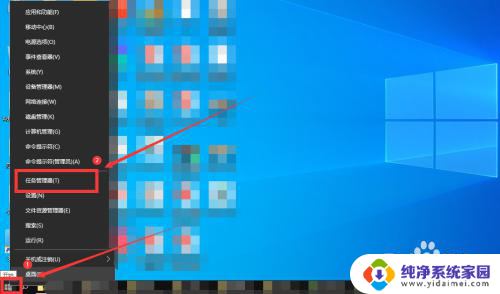
2.打开任务管理器,在【进程】下。右键点击【Windows资源管理器】。
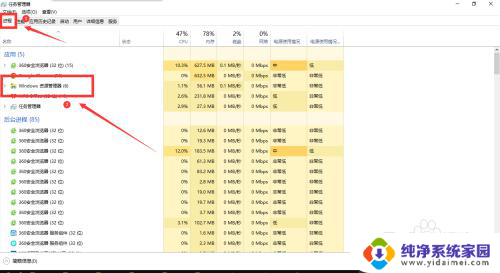
3.在弹出的菜单中,点击【结束任务】。
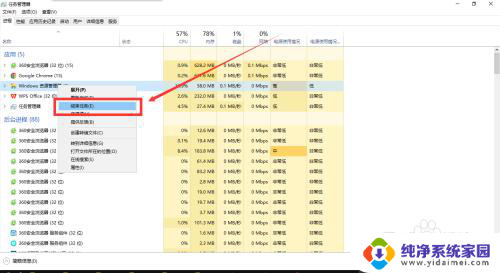
4.然后点击左上角的【文件】,在下拉选项中点击【运行新任务】。
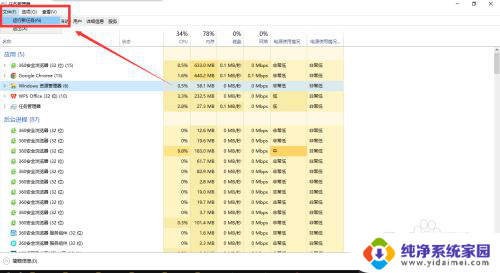
5.在弹出的对话框中,输入【explorer.exe】,点击【确定】。这样在使用电脑时就不会频繁的自动刷新桌面了。
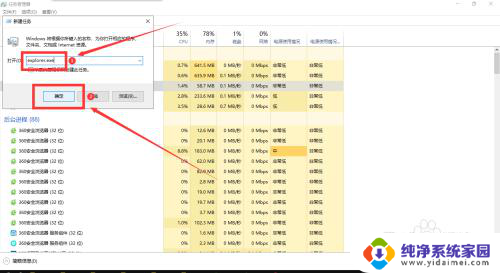
以上就是win10电脑自动刷新的解决方法,如果遇到这种情况,你可以按照以上操作进行解决,非常简单快速,一步到位。
win10电脑自动刷新怎么办 Win10桌面自动刷新如何解决相关教程
- 电脑自动刷新怎么解决 如何解决win10系统桌面频繁刷新问题
- win10有时候就会类似刷新的页面 Win10桌面不断刷新怎么解决
- f5刷新不了页面怎么办 Win10按F5无法刷新页面的解决方法
- win10桌面刷新卡顿 Win10刷新慢卡顿怎么办
- 快捷键刷新电脑桌面 win10系统怎么使用刷新快捷键
- win10开机桌面上的图标都不见了屏幕一直刷新 Win10电脑桌面图标刷新后乱跑怎么办
- win10底部任务栏一点就刷新 电脑任务栏刷新桌面的快捷键
- 电脑右键刷新有延迟win10 win10笔记本右键刷新延迟解决方法
- 电脑系统自动更新怎么关闭win10 Win10电脑如何关闭自动更新
- 电脑系统怎么关闭自动更新 win10系统如何关闭自动更新
- 怎么查询电脑的dns地址 Win10如何查看本机的DNS地址
- 电脑怎么更改文件存储位置 win10默认文件存储位置如何更改
- win10恢复保留个人文件是什么文件 Win10重置此电脑会删除其他盘的数据吗
- win10怎么设置两个用户 Win10 如何添加多个本地账户
- 显示器尺寸在哪里看 win10显示器尺寸查看方法
- 打开卸载的软件 如何打开win10程序和功能窗口